Asus System Restore
Salutări de la proprietarii de laptopuri ASUS!
„Sistem de recuperare Asus“ - un tipic robot de căutare problema vine de la cei care sunt pe laptop-ul lor de genunchi de la ASUS. Cum de a rula sistemul de recuperare ASUS dacă aparatul nu va porni? Aceasta este o problemă mai complexă decât procedura clasică de reabilitare, dar încă, ne vom uita la ambele opțiuni. Dacă uitați, atunci această procedură este necesară pentru a efectua o derulare înapoi, adică, PC-ul revine la starea de funcționare, în care a fost recent.
caracteristică clasic în Windows
Rularea ASUS Sistemul de recuperare poate fi realizată folosind instrumente standard în kernel-ul Windows. Derularea înapoi a modificărilor se realizează automat când computerul este repornit. Această metodă poate fi utilizată atât în timp ce lucrează în sisteme de operare și prin modul de siguranță. Să începem cu cel mai simplu.
Trecem pe Start comanda - Toate programele - Accesorii - Instrumente de sistem - System Restore. Veți vedea primul ecran al programului în cazul în care ni se cere să selectați un punct de restaurare automat sau să caute alte opțiuni.
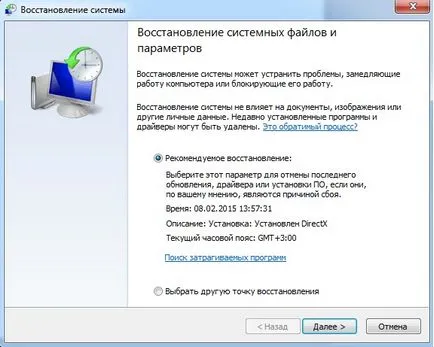
De exemplu, selectați opțiunea automată, așa cum se arată în următoarea captură de ecran.

Pentru a porni sistemul de recuperare a SAL este exact la fel ca și pe orice alte computere. Acest lucru se aplică procedura declanșată de sistemul de operare. După ce faceți clic pe „Finish“, PC-ul se va opri, iar procesul va începe. Finală rola înapoi registru la starea normală este finalizată după repornire. Vă atrag atenția că notebook-ul va trece mai lent decât de obicei, astfel încât este posibil să se explice faptul că Windows revine la starea în care a existat un PC în timpul punctul de control.
Înainte de a începe metoda de recuperare ASUS descrisă mai sus, trebuie amintit că există momente când vindous nu a fost încărcat. Porniți PC-ul, în loc de ecran, cu un salut, în fața ochilor lui se prefigurează afișare pe cale de disparitie. Cum să profite de recuperare rapidă, așa cum este descris în capitolul precedent? Foarte simplu, este pentru acest lucru și a creat un mod sigur.

Modul de siguranță începe în primele secunde ale computerului. De îndată ce logo-ul ASUS, începe cu sârguință klatsat F6 sau F8. De îndată ce meniul este pe captura de ecran de sus, selectați opțiunea „Safe Mode“ și apoi așteptați până când sisteme de operare de boot. Apropo, acest mod este necesară mai ales pentru a rula Windows într-o pereche cu servicii de bază. Astfel, vom obține mai puțin Windu de lucru, în cazul în care puteți rula apoi „întoarcerea“ a sistemului ca și în capitolul anterior. Rulați „procesul de revenire“, cu caractere aldine și transmite din nou reporniți computerul și a obține un sistem de operare stabil.
Cu siguranță, știi deja ce se întâmplă cu laptop-uri mai multe probleme decât cu calculatorul staționar. Există o altă metodă de recuperare a sistemului pe notebook-uri ASUS, sisteme de operare revine la setările din fabrică. Prin urmare, nu va trebui să instalați driver-ul pentru hardware-ul conectat. În acest caz, va fi vorba doar de laptop-uri cu logo-uri ASUS.
Asus de recuperare a sistemului (de recuperare) se execută exact la fel ca și modul de siguranță, dar ne klatsat pe F9. Pe laptopuri HDD ASUS blocate cantități mici de memorie (până la 30 GB), utilizate de sistem ca „salvare pluta“. Această secțiune nu pot fi șterse sau formatate. Scapă de ea numai după înlocuirea hard disk-ul de pe laptop-ul, cu toate că nu sunt sigur că e exact ceea ce avem nevoie acum.
Deci, am lansat o „revenire“ a sistemului, folosind tasta F9. Vedem meniul de mai jos.
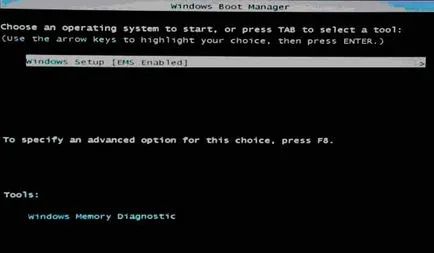
Selectați Setup pentru Windows, apoi apăsați tasta „Enter“.
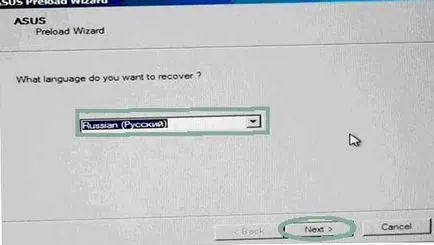
Cu o alegere de limbaj, totul este clar, așa că merge mai departe.
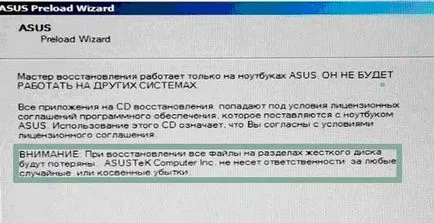
Pop-up câteva mesaje de avertizare care au utilizat software-ul poate fi utilizat numai pentru notebook-uri ASUS. Apropo, toate datele de pe HDD vor fi pierdute pentru totdeauna, astfel încât să fie sigur de a le copia într-o partiție alternativă. (În cazul în care sistemul nu sunt în stare de funcționare, atunci va fi în continuare posibilitatea de a recupera datele. Acest lucru este descris aici.) Selectați „Restore Windows pe prima partiție,“ așa cum este exemplul meu.
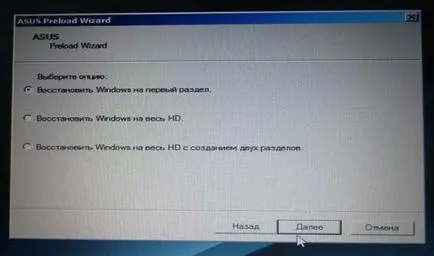
Procesul de bază este după cum urmează.
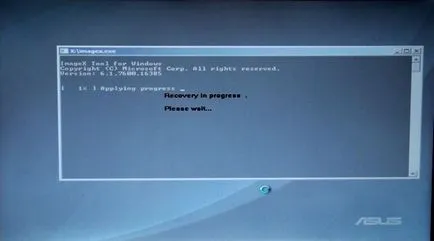
Windows va reporni de mai multe ori, și solicita câteva informații. Liniștit a intrat informatiile necesare, atunci vom continua să monitorizeze funcționarea automată a computerului!
Ca urmare, ne aflăm într-un punct familiar, așa cum este cazul cu instalarea Windows.
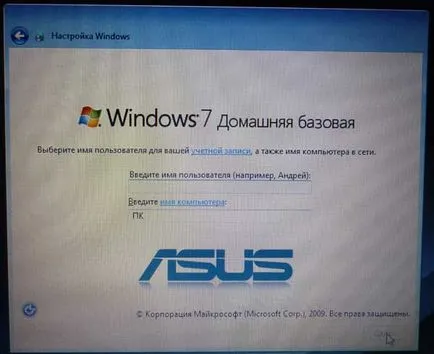
De fapt, asta e tot!
Turn Off Boot Booster!
În cele din urmă vorbesc despre Booster Boot. Aceasta este o funcție specială care accelerează sisteme de operare de încărcare. În cazul în care toate procedurile de mai sus nu au dus la un rezultat pozitiv, atunci avem nevoie pentru a opri Boot Booster. Noi mergem în BIOS (F2 apăsați sau Del, în funcție de versiunea de BIOS și modelul dispozitivului), apoi mergeți la secțiunea și căutați pentru funcția de BOOT Boot Booster. Schimbarea stării Activat la Dezactivat. Salvați modificările și reporniți. Acum, totul va funcționa așa cum ar trebui!
Rularea sistem de recuperare ASUS se realizează rapid și nu este nevoie să se recurgă la ajutorul profesioniștilor. de lucru cu succes!